このページではWTC-733HWHをパソコンで操作して5GHzへの切り替えと初期設定を行う方法を説明しています。
WTC-733HWHは、2.4GHz帯と5GHz帯を切り替えて使用します。
両方の電波を同時に中継することはできず、設定した帯域の電波を中継します。

- WTC-733HWH
1.中継器を5GHzに変更する

中継器のSSIDとパスワードは中継器に貼ってあるシールに記載されています。
リンク先はルーターとの接続方法ですが、中継器も同様に接続できます。
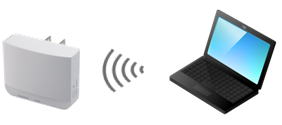

入力が難しい場合は以下のリンクをクリックしてください。
「このページは表示できません」と表示されても問題ありません。
「192.168.3.252」を入力してください。

パソコンと中継器がWi-Fi接続されているか、パソコンのIPアドレスが自動取得になっているかを確認してください。
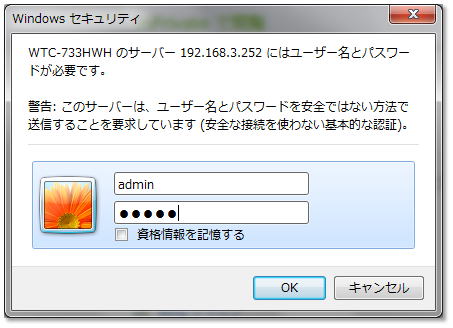
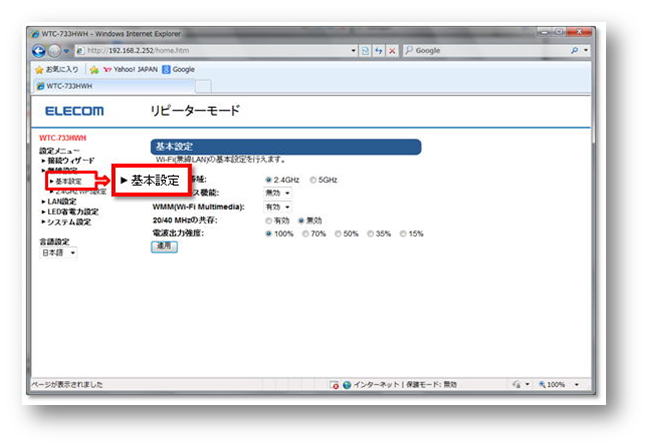
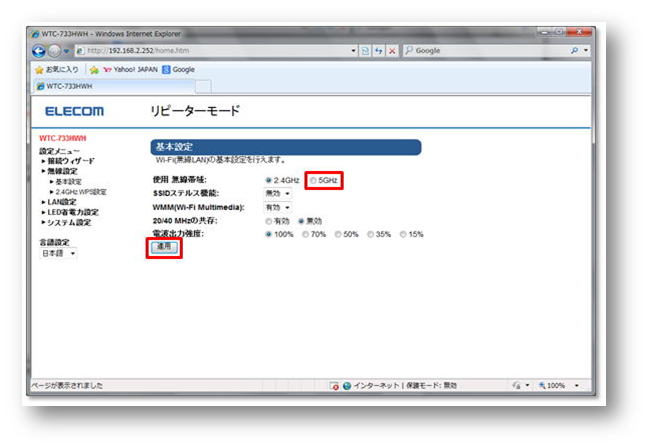
5GHzへの変更は以上で完了です。
2.親機(ルーター)と中継器を接続する
WPSボタンで接続する
中継したいルーターにWPSボタンがある場合はWPSでの設定方法に、WPSボタンがない場合は手動での設定方法に進んでください。
ボタンの名称が「AOSS」や「らくらく」から始まるものでは設定できません。


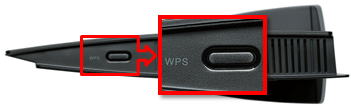

正面のWPS/STATUSランプが白点滅するまで2~3秒押してください。

以上で設定は完了です。
中継器の5GHzランプが白点灯にならない場合は、接続に失敗しています。
以下を確認して、もう一度、WPS接続をお試しください。
- 親機をWPS状態にしてから中継器のWPSボタンを押すまでに2分以上かかった場合は、親機側のWPSが解除されている可能性があります。
- 親機→中継器の順でWPSボタンを押してください。
- 通信距離が遠い場合も接続がうまくいきません。可能な限り、親機と中継器を近付けて、お試しください。
何度か接続してもうまくいかない場合は、手動での設定方法をお試しください。
手動で接続する
親機(ルーター)のSSIDと暗号化キーが必要です。
また、親機が5GHzに対応していることを確認してください。


中継器のSSIDとパスワードは中継器に貼ってあるシールに記載されています。
リンク先はルーターとの接続方法ですが、中継器も同様に接続できます。
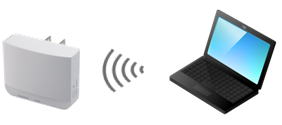

入力が難しい場合は以下のリンクをクリックしてください。
「このページは表示できません」と表示されても問題ありません。
「192.168.3.252」を入力してください。

パソコンと中継器がWi-Fi接続されているか、パソコンのIPアドレスが自動取得になっているかを確認してください。
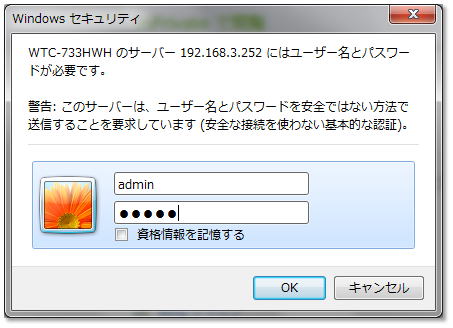
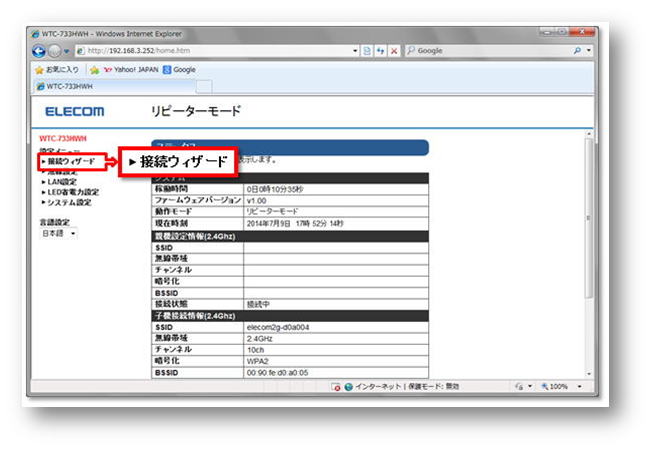
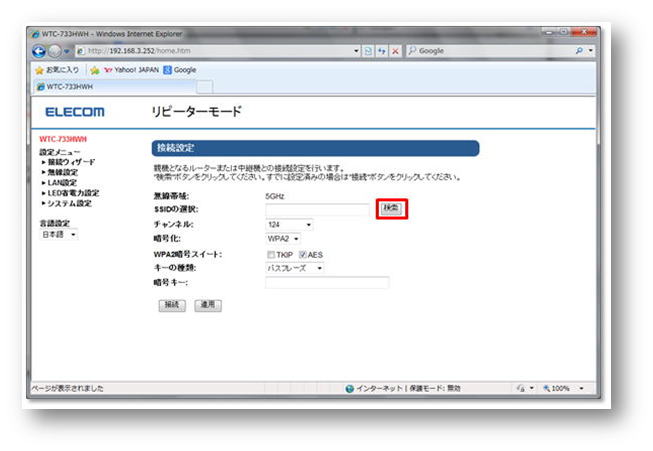
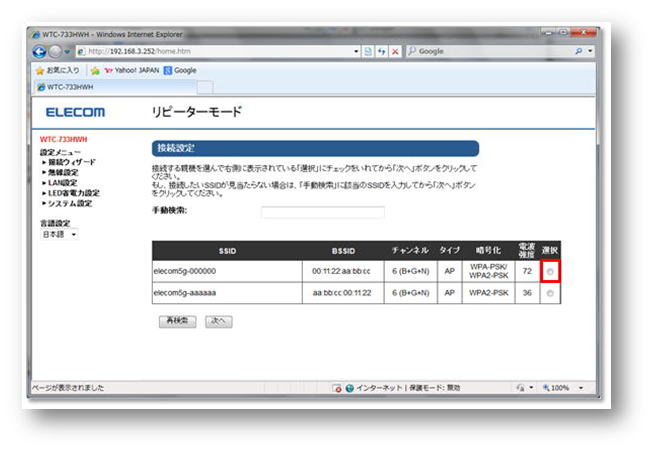
選択したSSIDの暗号化キーを入力し、適用をクリックします。
無線の暗号化方式によっては表示が違う場合があります。
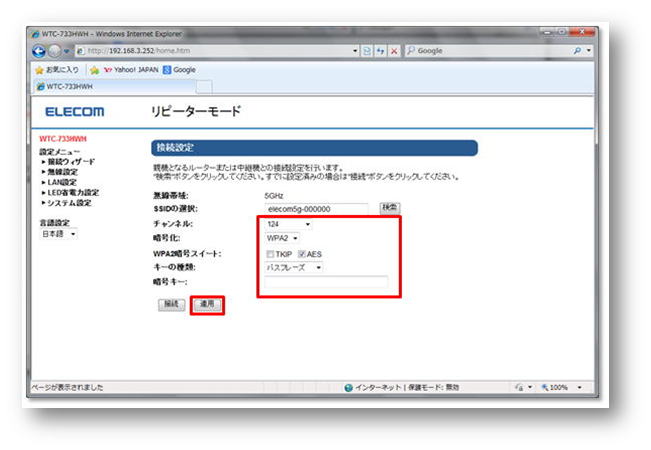
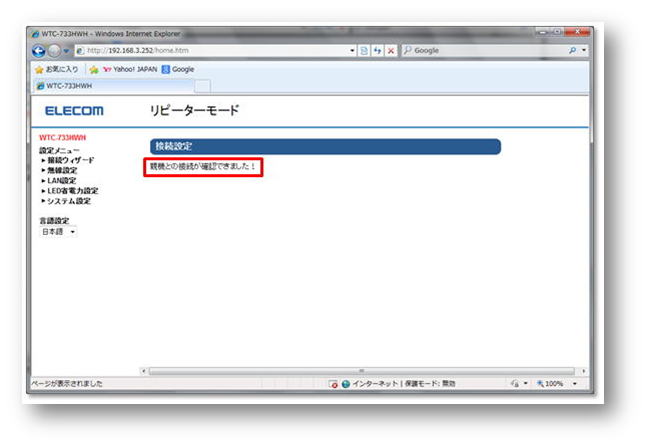
以上で設定は完了です。
3.中継器を設置する
中継器を、電波が届きにくい場所とルーターの中間地点にあたる場所に設置してください。
コンセントに差し込んだ時の5GHzのLEDランプの状態で電波強度の目安が分かります。
本製品に防水機能はありませんので、濡れない場所へ設置してください。
| ランプ | 電波強度 | 内容 |
|---|---|---|
| 全消灯 | 圏外 | 利用不可 本製品をルーターに近づけてください |
| 1個点灯 | 中 | 電波はやや弱いですが接続されています |
| 2個点灯 | 強 | 問題ありません |
電波状態が不安定な場所の場合、数時間~1日程度で消灯することがあります。
その場合は別の場所に設置してください。
4.中継器にWi-Fi接続する
親機と中継器の接続を行うと、中継器のSSIDは親機のSSIDと同じになります。

中継器に端末をWi-Fi接続する場合は、ルーターのSSIDと暗号化キーで接続します。
詳しい接続方法は以下のリンク先を確認してください。

参考
親機と接続した中継器の管理画面での接続確認方法
- 親機(ルーター)のIPアドレスの3番目の数字(例:「192.168.1.1」なら「1」)を覚えておきます。
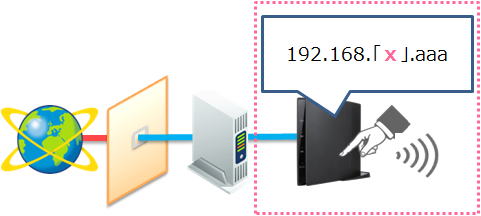
- 端末のブラウザのアドレスバーに「192.168.[3番目の数字].252」と入力します。
(例:親機が「192.168.1.1」なら、「192.168.1.252」) - ログイン画面が表示されたら、ユーザー名、パスワードどちらも「admin」と入力します。
- 管理画面が表示されたら、左側のメニューから「システム設定」→「ステータス」をクリックします。
- ステータス画面の「親機設定情報」にある「SSID」に、親機のSSIDが表示されていることを確認してください。
また、上部に「親機と無線接続できています。」と表示されていることを確認してください。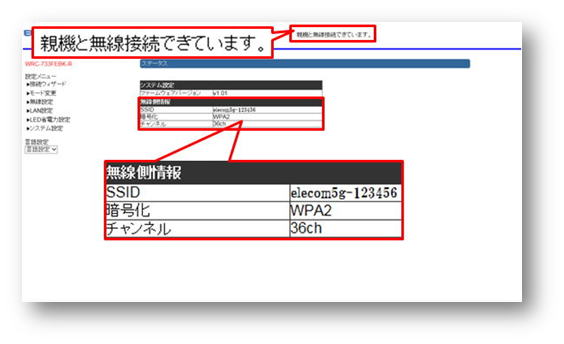
以上の内容が表示されていれば、中継器の接続は正しく完了しています。
中継器のリセットを行ったあと、再度設定を行ってください。
リセット方法については、以下のリンク先を確認してください。
お使いのパソコンやスマートフォンが、5GHz帯の無線機能を搭載しているか確認してください。
搭載している場合は、中継器のリセットを行ったあと、再度設定を行ってください。
リセット方法については、以下のリンク先を確認してください。






